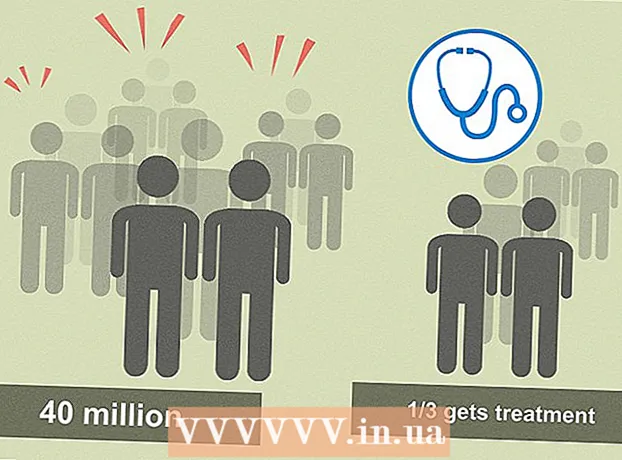Autor:
Clyde Lopez
Data Utworzenia:
18 Lipiec 2021
Data Aktualizacji:
1 Lipiec 2024

Zawartość
Istnieje wiele sytuacji, w których musisz stale odświeżać stronę przeglądarki internetowej, na przykład gdy bierzesz udział w aukcji eBay. Możesz automatycznie odświeżać strony na kartach przeglądarki za pomocą rozszerzenia Chrome. Pamiętaj, że wiele z tych rozszerzeń zawiera złośliwy kod, więc bądź ostrożny. W tym artykule dowiesz się, jak skonfigurować Chrome do automatycznego odświeżania stron za pomocą bezpiecznego rozszerzenia Tab Reloader.
Kroki
 1 Na pasku wyszukiwania Google wpisz „Tab Reloader (automatyczne odświeżanie strony)”. Możesz również kliknąć ten link. Rozszerzenie jest tworzone przez tlintspr i jest najbardziej zalecanym i najmniej inwazyjnym narzędziem do automatycznej aktualizacji stron w Chrome.
1 Na pasku wyszukiwania Google wpisz „Tab Reloader (automatyczne odświeżanie strony)”. Możesz również kliknąć ten link. Rozszerzenie jest tworzone przez tlintspr i jest najbardziej zalecanym i najmniej inwazyjnym narzędziem do automatycznej aktualizacji stron w Chrome. - Dzięki temu rozszerzeniu możesz ustawić czas odświeżania dla każdej karty. Na przykład możesz sprawić, że karta eBay będzie odświeżana co 10 sekund, a karta YouTube co 5 minut.
 2 Kliknij zainstalować w prawym górnym rogu. Otworzy się wyskakujące okienko z powiadomieniem, że rozszerzenie będzie miało dostęp do historii przeglądarki.
2 Kliknij zainstalować w prawym górnym rogu. Otworzy się wyskakujące okienko z powiadomieniem, że rozszerzenie będzie miało dostęp do historii przeglądarki.  3 Kliknij Zainstaluj rozszerzenie. Po zainstalowaniu rozszerzenia zostaniesz przeniesiony na nową stronę z informacjami o rozszerzeniu - jeśli chcesz, zamknij tę stronę.
3 Kliknij Zainstaluj rozszerzenie. Po zainstalowaniu rozszerzenia zostaniesz przeniesiony na nową stronę z informacjami o rozszerzeniu - jeśli chcesz, zamknij tę stronę.  4 Kliknij ikonę okrągłej strzałki obok paska adresu. To jest ikona rozszerzenia „Tab Reloader”. Jeśli masz wiele rozszerzeń zainstalowanych w Chrome, poszukaj określonej ikony wśród ikon innych rozszerzeń. Otworzy się menu.
4 Kliknij ikonę okrągłej strzałki obok paska adresu. To jest ikona rozszerzenia „Tab Reloader”. Jeśli masz wiele rozszerzeń zainstalowanych w Chrome, poszukaj określonej ikony wśród ikon innych rozszerzeń. Otworzy się menu.  5 Ustaw czas aktualizacji. Kliknij Dni, Godziny, Minuty, Sekundy i Zmienność i określ czas odświeżenia karty. Zrób to przed włączeniem automatycznej aktualizacji.
5 Ustaw czas aktualizacji. Kliknij Dni, Godziny, Minuty, Sekundy i Zmienność i określ czas odświeżenia karty. Zrób to przed włączeniem automatycznej aktualizacji.  6 Przesuń suwak obok opcji „Włącz przeładowanie dla tej karty” do pozycji „Włącz”. Pojawi się licznik czasu i będzie odliczał do następnej aktualizacji.
6 Przesuń suwak obok opcji „Włącz przeładowanie dla tej karty” do pozycji „Włącz”. Pojawi się licznik czasu i będzie odliczał do następnej aktualizacji. - Ponieważ włączono automatyczną aktualizację tylko dla jednej karty, powtórz ten proces dla innych kart, które powinny aktualizować się automatycznie.
Porady
- Wyłącz przeładowywanie kart, gdy uzyskasz pożądany wynik na określonej karcie, na przykład na stronie eBay, na której obstawiłeś zakłady. W przeciwnym razie pożądany rezultat może nie zostać osiągnięty.